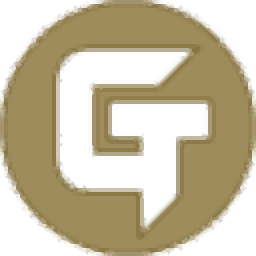
Graphic Tracer Professional(图形设计)
v1.0.0.1 Release 13 x64免费版- 软件大小:449 MB
- 软件语言:英文
- 更新时间:2024-02-02
- 软件类型:国外软件 / 图像其它
- 运行环境:WinXP, Win7, Win8, Win10, WinAll
- 软件授权:免费软件
- 官方主页:https://www.graphicpowers.com/
- 软件等级 :
- 介绍说明
- 下载地址
- 精品推荐
- 相关软件
- 网友评论
Graphic Tracer
13破解版提供图形编辑功能,可以在这款软件上设计新的矢量图形,也可以将网络下载的图形,将提取的图标添加到软件上转换为矢量图,软件界面功能简单,提供多种绘图工具,可以使用矢量工具绘制新的图形,可以使用贝塞尔曲线绘制新图形,可以自定义形状,可以添加字体,可以设置颜色,可以识别字体并替换内容,可以对图形润色,功能还是非常丰富的,让用户可以轻松设计各种行业使用的矢量图形,需要的朋友可以下载体验!
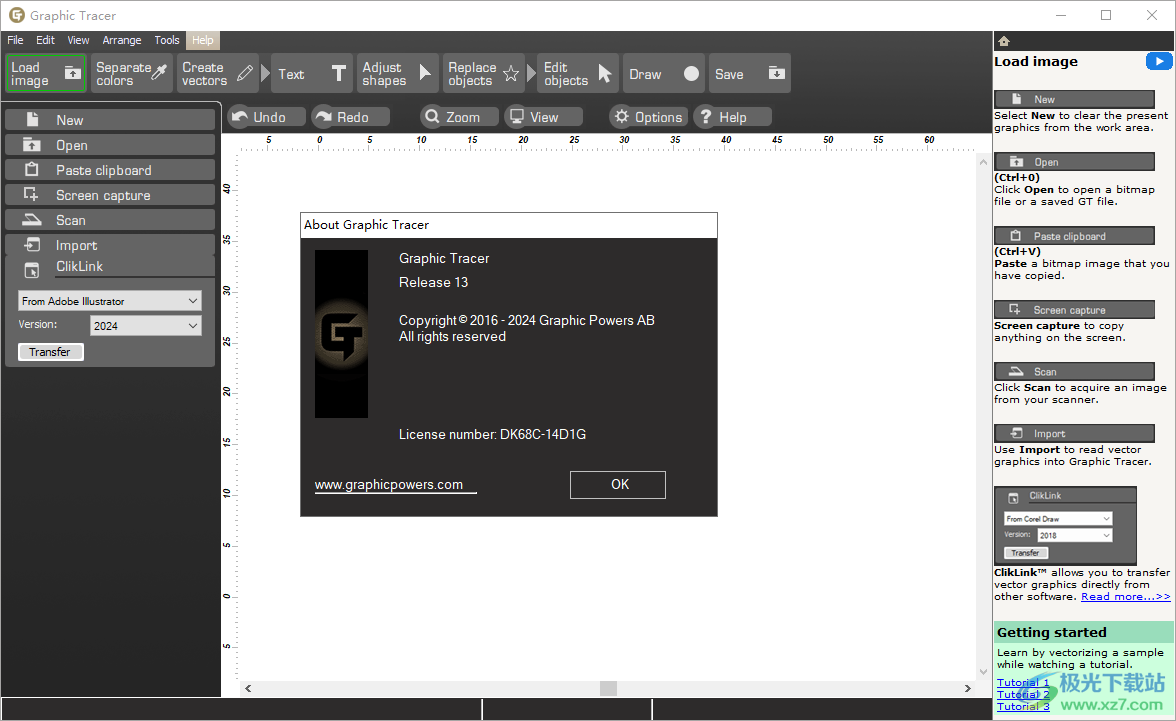
软件功能
快速而简单。光栅到矢量和清理。Graphic Tracer软件使您能够快速轻松地跟踪和恢复丑陋、锯齿状和像素化的图形,使其成为美观、可缩放的高质量矢量图形,随时可用。
一、修复坏图形的智能工具
-客户给你的是低质量的艺术品还是图形?
不要浪费时间清理糟糕的客户艺术和图形。
Graphic Tracer拥有强大的工具,只需点击几下即可快速轻松地修复徽标和图形。
这是同类软件中唯一的一款!
你会惊讶于你可以快速轻松地将丑陋的“无望”图形转换为清晰、干净、美观的高质量矢量文件,用于制作徽标、标志、横幅等!
二、获得具有实际字体的完美文本
-真实的东西无可替代!
毫无疑问,将锯齿状和像素化的文本转换为正确的字体将为您提供尽可能好的文本矢量图形。这就是为什么图形跟踪器可以快速识别几乎任何文本中使用的字体。
文本是弯曲的、脚本的、压缩的、拉伸的还是完全扭曲的都无关紧要。
在几秒钟内,程序可以识别字体并替换文本,以完全恢复创建时的文本。
三、使用恢复图形的工具获取专业图形
-重新计算形状和效果以获得正确的外观!
图形跟踪器可以自动重新计算和替换常见和对称的形状以及轮廓效果。
只需接受计算预览的设置,即可将对象替换为完美的图形。
然后,可以以可与任何其他图形软件一起使用的格式导出外观良好的可缩放矢量图形。
四、突破性的自动赛车技术
图形跟踪器使用一种名为Sensedge的独特技术™.
将您的像素图像追踪到美观、易于编辑的矢量图形中。
使用亚像素精度和边界颜色之间的边到边配准,您可以放心,您将获得外观整洁的矢量图形,并尽可能地放置角、线和曲线。
轻松自动跟踪低分辨率、低质量的图像和网络图形。即使是从手机照片和扫描名片中提取的徽标也可以使用
五、使用FontEye识别字体
不知道字体吗?
Graphic Tracer的FontEye™ 技术可以让你快速识别几乎任何文本中使用的确切字体。
像素化、锯齿状、倾斜、弯曲、拉伸、压缩和以其他方式扭曲的文本以及脚本字体都可以被识别并替换为清晰干净的字母。
识别出的字体被投影在跟踪图像的顶部,这样你就可以很容易地验证它是否完美匹配。
Graphic Tracer可以识别来自不同收藏的超过10万种字体,其中超过2万种字体可在网站上免费下载。
软件特色
随着 Graphic Tracer 的第 13 版的推出,将位图徽标和其他图像转换为专业矢量图形变得更加容易。光栅到矢量转换技术的这一重大飞跃提供了一系列功能,这些功能旨在为从事任何类型的图形制作的每个人转换和增强工作流程。

版本 13 中最显着的进步之一是扩展的字体数据库。随着 dafont.com 新增的 50,000 多种字体,用户现在可以访问超过 170,000 种字体进行识别。这个庞大的库确保用户可以识别几乎所有徽标和其他图形中的字体,并在几秒钟内使文本完美无缺。

有时,键盘上可能缺少文本中的字符。在识别字体时,虚拟键盘用于特殊字符的引入,解决了输入标准键盘上可能不容易获得的唯一字符的需求。

Release 13 中另一个令人印象深刻的功能是高级字体管理系统。此功能允许用户按名称搜索字体,并具有预览功能。所有 170 000+ 字体都可以搜索和预览。当客户要求特定字体时,Graphic Tracer 会智能地通知用户他们是否已经拥有该字体,并引入了查找相似字体的创新功能。这对于希望快速检查自己是否有字体或是否拥有看起来相同的字体的图形专业人士特别有用。

编辑工具变得更加用户友好。更大的节点和手柄的引入,以及改进的缩放,使选择和编辑图形变得更加容易。此增强功能与 Tab 和 Enter 键的集成相结合,可在程序中高效应用和导航。增强的状态栏现在提供更详细的信息,帮助用户在清理过程中做出明智的决定。对 32 位图像的处理也进行了重大升级。通过对 Alpha 通道的支持,用户现在可以在图像中使用透明度控制。对于处理复杂图像并寻求原件精度的专业人士来说,这是一个重大的增强。
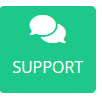
Graphic Tracer Release 13 还侧重于可访问性和便利性。“帮助”部分中指向支持页面的直接链接可确保始终获得帮助。该软件现在为导入图像的最佳分辨率提供提示,并允许用户在处理图像之前调整这些设置。实时更新功能,使用颜色滑块所做的更改会立即反映出来,使用户能够立即看到其调整的效果。对于那些使用多个屏幕的人来说,该程序会记住首选显示器以供后续使用,这是一个漂亮的改进,可以简化您的工作日。
该软件的导出能力得到了显着增强。改进的 SVG 和 PDF 导出过滤器,以及以透明方式导出 PNG 文件的能力,为用户提供了更大的灵活性和对最终输出的控制。通过将现成的矢量图形导出为与 photoshop 和大多数其他基于像素的软件兼容的位图图像,您可以生成任何尺寸的完美光栅原稿,确保跨不同平台的工作流程更流畅。

最后,ClikLink™ 快速图像传输现在支持无缝传输到 Illustrator 2024、Silhouette、Roland CutStudio、Versa Works 和 Sure Cuts 很多等流行软件。ClikLink™ 只需单击一下即可将现成的原稿移动到您的图形软件中,从而加快了制作过程。您还可以使用 ClikLink™ 将图形传输到 Corel Draw、SignCut Draw、Affinity、InkScape、Flexi、SignLab、RD Works、Photoshop、Melco Design Shop、Vinyl Master、LightBurn 和早期版本的 Illustrator。ClikLink™ 函数中的一个新选项是您可以选择仅传输选定的图形。这很实用,例如,如果您想一次导出一种颜色,如果您的切割软件缺少按颜色切割功能。
总之,Graphic Tracer Release 13 不仅仅是一个更新;这是一次全面的改革,重新定义了栅格到矢量转换软件的标准。凭借其以用户为中心的设计和创新功能,它证明了 Graphic Tracer 致力于为图形行业提供新的图形功能。
使用方法
1、将Graphic Tracer Release 13 直接安装到电脑,等待软件安装结束
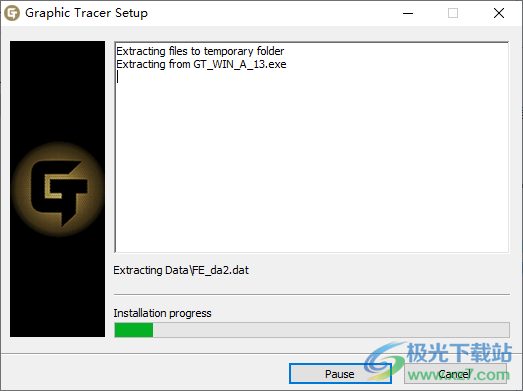
2、随后将补丁安装到电脑,点击OK
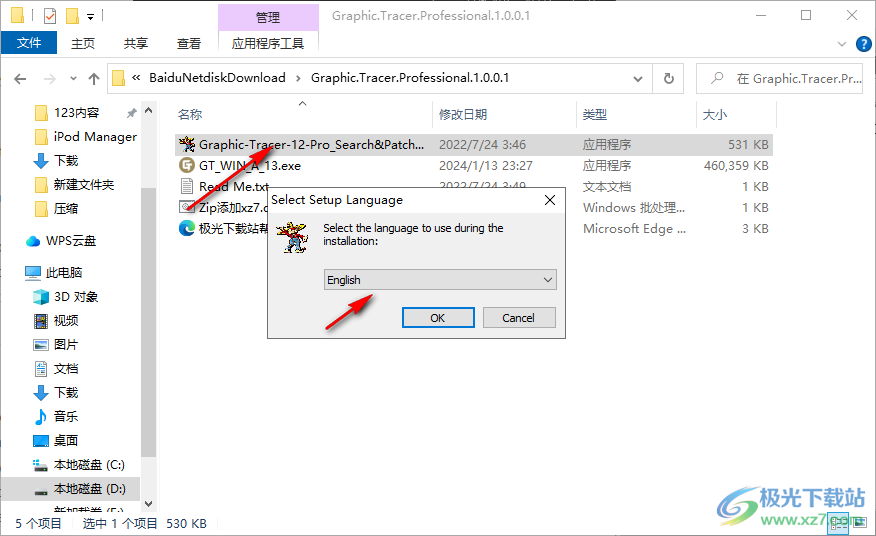
3、密码输入countryboy,一直点击下一步完成安装
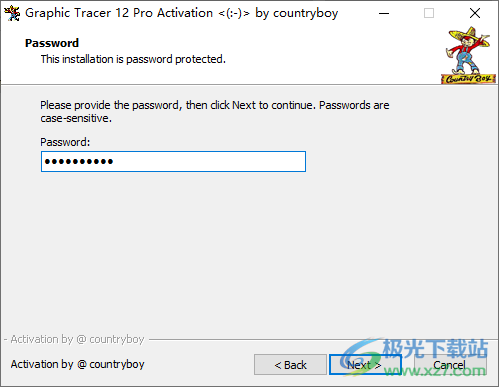
4、打开软件显示许可信息,直接点击底部的OK
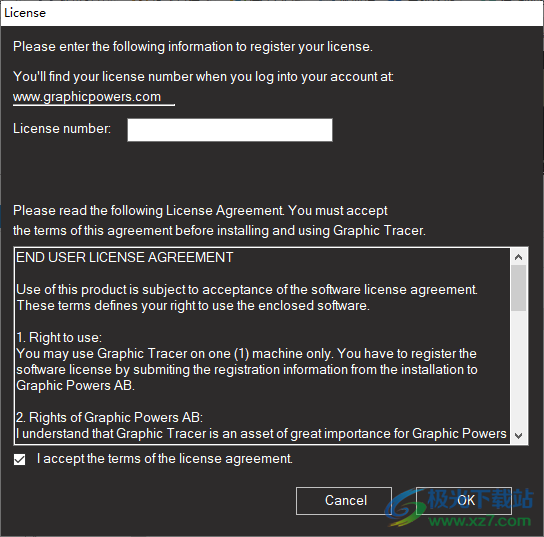
5、Graphic Tracer Release 13界面如图所示,如果你会设计图形就开始新项目
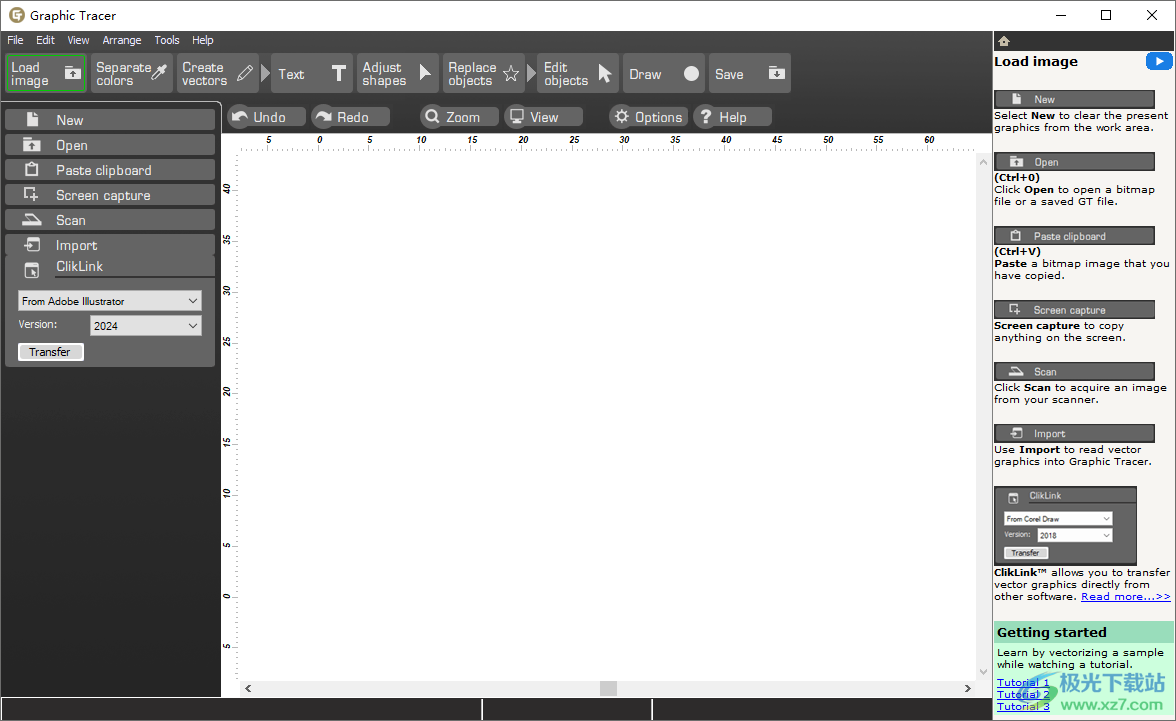
6、支持更新已安装的字体数据库、更新我的Adobe字体数据库、更新我的Corel字体数据库、添加字体、从文件夹中添加字体。。
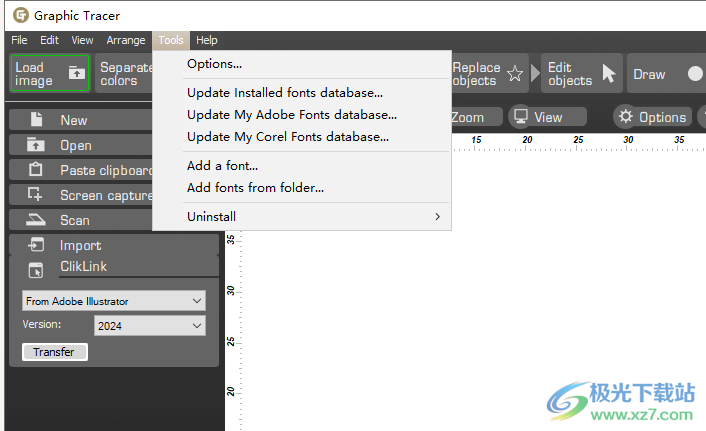
官方教程
单独的颜色
如果你想让徽标看起来正确,那么在准备位图进行跟踪时,做好这项工作至关重要。检查颜色是否正确,所有区域的颜色是否正确以及是否意外连接了任何对象。让我们来看看如何准备一个简单的黑白标志。加载位图后,请检查是否处于“分离颜色”模式。将有两种预设颜色可见;白色和黑色。如果这是您想要的,您只需按Process即可。
选择颜色
加载图像并确保程序处于“分离颜色”模式。分离颜色模式的目的是告诉程序图像的不同部分应该有什么颜色。如果要在生成的图像中显示其他颜色,则需要在“位图颜色”对话框中列出这些颜色。

下一步是选择您想要的颜色。颜色框周围的彩色框表示它已被选中,并将接收您选择的颜色。如果你不想在你的颜色中选择黑色,在你开始挑选颜色之前点击黑框,它将被你选择的颜色所取代。现在将鼠标移动到您的图像上,并在您想要包含的每种颜色上单击一次。

有时,让程序为您选择颜色会更方便。只需按自动。如果不符合您的喜好,您可以随时手动更改或重置自动颜色。完成后,按Process将图像分割为选定的颜色。通常这就是完成分色所需的全部内容

解决颜色问题
这是原件。

经过处理后,我们可能需要改进一些细节。徽标中较深的蓝色部分未包含在内

解决这一问题的一种方法是增加黄色的数量。选择黄色框并增加显示的滑块的值。

要查看结果,请按“处理”按钮。

实现我们目标的另一种方法是在蓝色框中添加额外的阴影。图像中出现阴影的所有位置现在都将转换为蓝色。要添加阴影,请首先选择所选的颜色框。将光标移动到图像上,然后按住SHIFT键。如果要查看原始图像,请按空格键。在这种情况下,我们现在单击深蓝色像素。有时,缩放以轻松定位要选择的像素可能是有益的。

经过处理后,所有较深的蓝色阴影现在都转换为蓝色。如果您想去掉添加到颜色中的任何其他色调,只需重新拾取原始颜色,而无需按SHIFT键。

去除多余的色斑
通常,您可以通过使用滑块或添加阴影来同时更正所有问题,如前一页所述。然而,有时它可能不会按照你想要的方式进行,或者你根本不想改变整体外观。这就是滤色器的用武之地。
在这张图片中,有一段不需要的颜色。若要解决此问题,请激活颜色过滤器。滤色器工具有两种不同的使用方式。
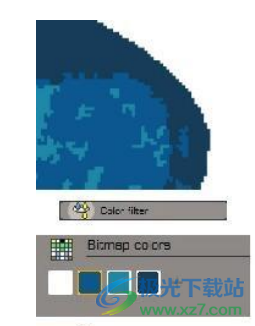
去除单个斑点最简单的方法就是用这个工具点击它们。斑点将自动消失,并用相邻的颜色填充。
另一种方法可以同时去除许多斑点或变色区域。选择要保留在图像的特定区域中的颜色;在这种情况下,除了一个之外,其余都是。
在要过滤掉颜色的区域周围画一条线。
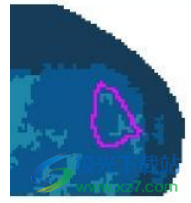
当您释放鼠标时,变色区域将消失。

降低分辨率
如果位图图像被放大,有时会导致生成的矢量出现锯齿状外观。要更正此问题,请按一次“降低分辨率”按钮,对于非常大的图像,甚至按两次。这将使分辨率恢复到原来的分辨率,并确保良好的跟踪结果。

提高分辨率
在某些罕见的情况下,可能没有足够的分辨率来包含您想要的所有小细节。在这种情况下,可以通过按下SHIFT键并单击按钮来使用“提高分辨率”功能。请注意,尽管分色位图看起来更平滑,但使用此函数可能会对生成的矢量的质量产生负面影响。
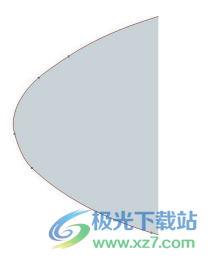
补漆
作为准备用于矢量转换的位图的最后一步,您可能需要进行一些手动润色工作。若要解决较小的问题,请单击“位图”笔刷按钮。然后选择要使用的颜色和笔刷大小。对于较大的区域,可以使用铲斗填充工具。它将用您选择的颜色填充一个封闭区域。

创建矢量
切换到“创建矢量”模式时,位图一发生更改,矢量就会自动创建或重新创建。这意味着即使在创建了向量之后,也很容易解决一个小问题。只需切换回“准备位图”模式,解决问题,然后单击鼠标再次创建矢量。要获得最佳结果,请尝试对三个滑块进行不同的设置。按“全部恢复”查看结果。

当图像包含不同大小的对象时,对图像的不同部分使用不同的设置可能是有益的。首先选择要更改的一个或多个对象。
然后根据需要设置滑块。按选定的恢复,选定的对象将仅使用新设置重新创建。精度会影响矢量跟随位图轮廓的紧密程度或松散程度。“角点”设置会影响检测到的角点数量。更改“直线”滑块会影响线段被确定为直线的可能性。
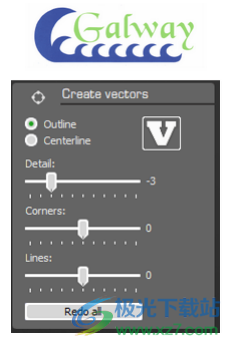
字体搜索概述
Graphic Tracer中的字体搜索引擎拥有涵盖来自不同流行收藏的70000多种字体的数据库。阅读安装说明,了解如何设置Graphic Tracer应该能够搜索的字体库。FontEye搜索引擎可以在几秒钟内扫描数千种字体。在大多数情况下,FontEye工具会为您找到字体,如果您拥有该字体(或外观相似的字体),您只需单击即可将矢量化文本替换为正确的字体。文本可以像所有其他矢量图形一样进行编辑、拉伸和弯曲变形。这使得在某些情况下很难识别字体。但令人惊讶的是,Graphic Tracer甚至可以在一些经过调整的文本中找到字体。Graphic Tracer还可以按名称查找字体。例如,如果您在程序中输入名称Bodoni。Graphic Tracer将向您显示包含Bodoni名称的所有字体的名称。如果您选择其中一种字体,程序可以告诉您其他哪些字体看起来完全相同。

拉伸和压缩文本
为了将文本放入特定的空间,可能对其进行了拉伸、压缩或更改了间距。在所有这些情况下,FontEye工具能够找到程序数据库中存在的字体。该程序甚至告诉你文本被拉伸或压缩了多少,这样你就可以创建具有相同外观的新文本。
部分隐藏的文本
当部分文本不可见时,可以使用完全可见的字符来识别字体,然后用正确的字体替换所有字母,甚至是部分隐藏的字母。
弯曲变形的文本
如果文本已被编辑或完全变形,图形跟踪器将无法识别字体。

匹配字体的列表现在将显示在字体列表框中。您拥有的字体集合(因此可用于替换)显示为带星号的绿色。使用键盘上的上下箭头键可以轻松浏览列表中的项目。
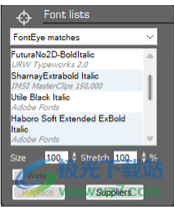
您可以准确地看到找到的字体有多匹配,因为它是在文本顶部绘制的。当你在列表中选择不同的字体时,你可以清楚地看到它们的匹配程度。如果你没有找到一个好的匹配,你可以选中“尝试拉伸”框,然后再次按“查找”。如果字体可以替换,只需按“替换”,程序就会自动用完美的文本替换原始对象。

自由字符
如果文本不是在基线上书写的,例如垂直文本或无序字母,则在将字母与正确的字符配对之前,应选择“自由字符”选项。
在文本字段中为每个字母键入正确的字母。

调整单个字符的旋转
如果角色倾斜,可以通过单击旋转控制柄并将其拖动到正确的角度来调整旋转。
单击“下一步”以识别字体

弧形文本
要识别与圆对齐的文本中的字体,请选择该字体,然后单击“识别字体并替换”。然后在文本对齐列表中选择“圆弧”选项。将显示一个圆圈,表示文本的基线。可以通过单击并拖动圆的轮廓来调整圆。
更正所有错误的字符,然后单击“下一步”。

拉伸或压缩文本
有时图形跟踪器无法识别正确的字体。内置数据库中可能缺少字体,或者文本在某种程度上失真。
您可以在选中“尝试拉伸”选项的情况下进行新的搜索。
图形跟踪器找到字体,告诉你文本被拉伸或压缩了多少。
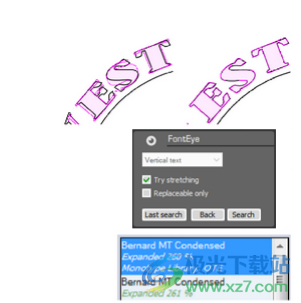
弯曲文本
当文本与曲线对齐时,必须选择“曲线”文本对齐选项。该软件计算一条曲线,表示文本的基线。可以通过单击并拖动曲线的轮廓来调整基线曲线。
单击“下一步”以解释字母。
检查字母是否正确,然后单击“下一步”识别字体。
软件显示找到的字体,并将其绘制在文本的顶部,以便您可以验证是否找到了正确的字体。
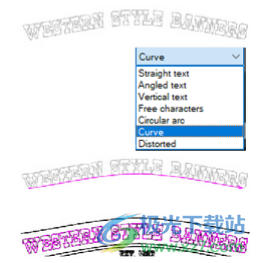
下载地址
- Pc版
Graphic Tracer Professional(图形设计) v1.0.0.1 Release 13 x64免费版
相关软件
本类排名
本类推荐
装机必备
换一批
谷歌浏览器Google Chromev100.0.4896.75 64位官方最新版

WinRAR官方64位v5.80 正式官方版

腾讯电脑管家win10专版v13.5.20525.234 官方最新版

iTunes 32位for Windows 12.10.8.5 多语言官方版

腾讯应用宝pc版v5.8.2 最新版

360安全卫士电脑版v13.1.0.1151 官方正式版

百度网盘pc版v7.14.2.9 官方最新版

搜狗拼音输入法电脑版v11.0.0.4909 正式版

酷狗音乐播放器电脑版v9.2.29.24113 官方最新版

爱奇艺pps影音客户端v7.10.122.2375 官方最新版

微信2022最新电脑版v3.6.0.18 官方版

wps office 2016专业版V11.1.0.7875 pro版_附序列号
- 聊天
- 微信电脑版
- yy语音
- skype
- qq电脑版
- 视频
- 优酷视频
- 腾讯视频
- 芒果tv
- 爱奇艺
- 剪辑
- 会声会影
- adobe premiere
- 爱剪辑
- 剪映
- 音乐
- 酷我音乐
- 酷狗音乐
- 网易云音乐
- qq音乐
- 浏览器
- 360浏览器
- ie浏览器
- 火狐浏览器
- 谷歌浏览器
- 办公
- wps
- 企业微信
- 钉钉
- office
- 输入法
- 五笔输入法
- 搜狗输入法
- qq输入法
- 讯飞输入法
- 压缩
- winzip
- 7z解压软件
- winrar
- 360压缩
- 翻译
- 谷歌翻译
- 金山翻译
- 英译汉软件
- 百度翻译
- 杀毒
- 360杀毒
- 360安全卫士
- 火绒软件
- 腾讯电脑管家
- p图
- 美图秀秀
- photoshop
- 光影魔术手
- lightroom
- 编程
- vc6.0
- java开发工具
- python
- c语言软件
- 网盘
- 115网盘
- 天翼云盘
- 百度网盘
- 阿里云盘
- 下载
- 迅雷
- utorrent
- 电驴
- qq旋风
- 证券
- 华泰证券
- 方正证券
- 广发证券
- 西南证券
- 邮箱
- 阿里邮箱
- qq邮箱
- outlook
- icloud
- 驱动
- 驱动精灵
- 打印机驱动
- 驱动人生
- 网卡驱动






















网友评论